windows不允许我更改系统设置怎么办,Windows不允许我更改系统设置怎么办?
Windows不允许我更改系统设置怎么办?
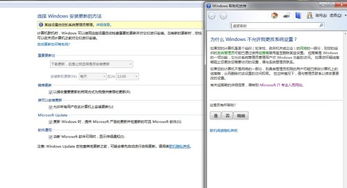
检查组策略限制
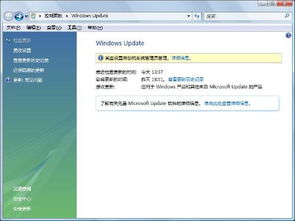
如果您的计算机是某个组织(如学校、政府机关或企业)的网络的一部分,系统管理员可能已经通过组策略禁用了某些设置。要检查组策略限制,可以按照以下步骤操作:
按下“Windows”键,在搜索框中输入“gpedit.msc”,然后按回车键。
在打开的本地组策略编辑器中,依次展开“用户配置” -> “管理模板” -> “系统”。
查找可能影响系统设置的策略,如“阻止更改系统设置”或“阻止访问控制面板”,并检查其设置。
如果发现策略被设置为“已启用”,则可以将其更改为“未配置”或“已禁用”,然后关闭组策略编辑器。
确保您有管理员权限

右键点击“开始”按钮,选择“管理”。
在打开的“计算机管理”窗口中,展开“系统工具” -> “本地用户和组” -> “用户”。
找到您的用户账户,检查其权限是否为“管理员”。
如果权限不是管理员,请联系系统管理员或使用管理员账户登录。
检查系统错误
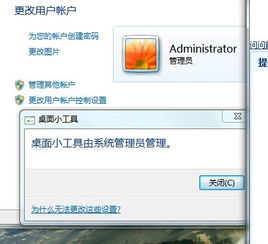
按下“Windows”键 + R,输入“msconfig”并按回车键。
在系统配置窗口中,切换到“服务”选项卡。
勾选“隐藏所有Microsoft服务”,然后点击“禁用所有”。
点击“启动”选项卡,找到可能影响系统设置的程序,并禁用它们。
重新启动计算机,然后尝试更改系统设置。
检查第三方软件的影响
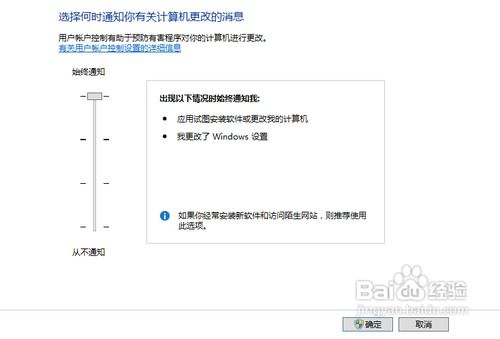
打开“控制面板” -> “程序” -> “程序和功能”。
查找可能影响系统设置的软件,并尝试将其卸载。
如果不确定哪些软件可能有问题,可以尝试使用系统还原功能恢复到之前的状态。
检查BIOS设置

在启动计算机时,按下相应的键(通常是F2、Del或F10)进入BIOS设置。
查找与系统设置相关的选项,如“安全启动”或“启动顺序”。
确保这些选项设置正确,然后保存并退出BIOS设置。
当Windows不允许您更改系统设置时,可以尝试上述方法来解决问题。如果问题仍然存在,建议联系专业技术人员进行进一步的帮助。
